
本記事では「ソフトウェア(IOS)の推奨バージョンの調べ方」について、ご紹介します。
ネットワークの構築・運用時において、
最適なソフトウェアを選定することは、非常に重要です。
ぜひ、本記事を参考にして、Cisco社推奨のバージョンの調べてみてください!!

この記事は以下のような方にオススメです!
● ソフトウェア(IOS)の推奨バージョンの調べ方
>>参考記事: 「CCIEが語る!ネットワークエンジニアにオススメな本・参考書!」
【Cisco機器】ソフトウェアの推奨バージョンの調べ方 手順
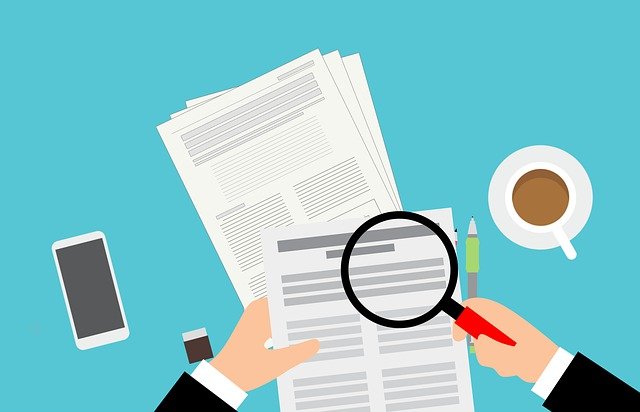
まずは、「ソフトウェアの推奨バージョンの調べ方の手順」をご紹介します。
手順は以下の通りです。
- Cisco社のソフトウェアダウンロードページへアクセス
- 対象のネットワーク製品を選択
- 推奨バージョンを確認する
それでは1つずつ、みてみましょう!
【推奨バージョン 手順①】Cisco社のソフトウェアダウンロードページへアクセス

まずは、Cisco社のソフトウェアダウンロードページへアクセスしてみましょう!
ソフトウェアダウンロードページは、以下のURLです。
※ Software Download 公式サイトURL : https://software.cisco.com/download/home
Browse allをクリック
ソフトウェアダウンロードページへアクセスすると、以下のような画面へ遷移します。
右下の「Browse all」をクリックしましょう!
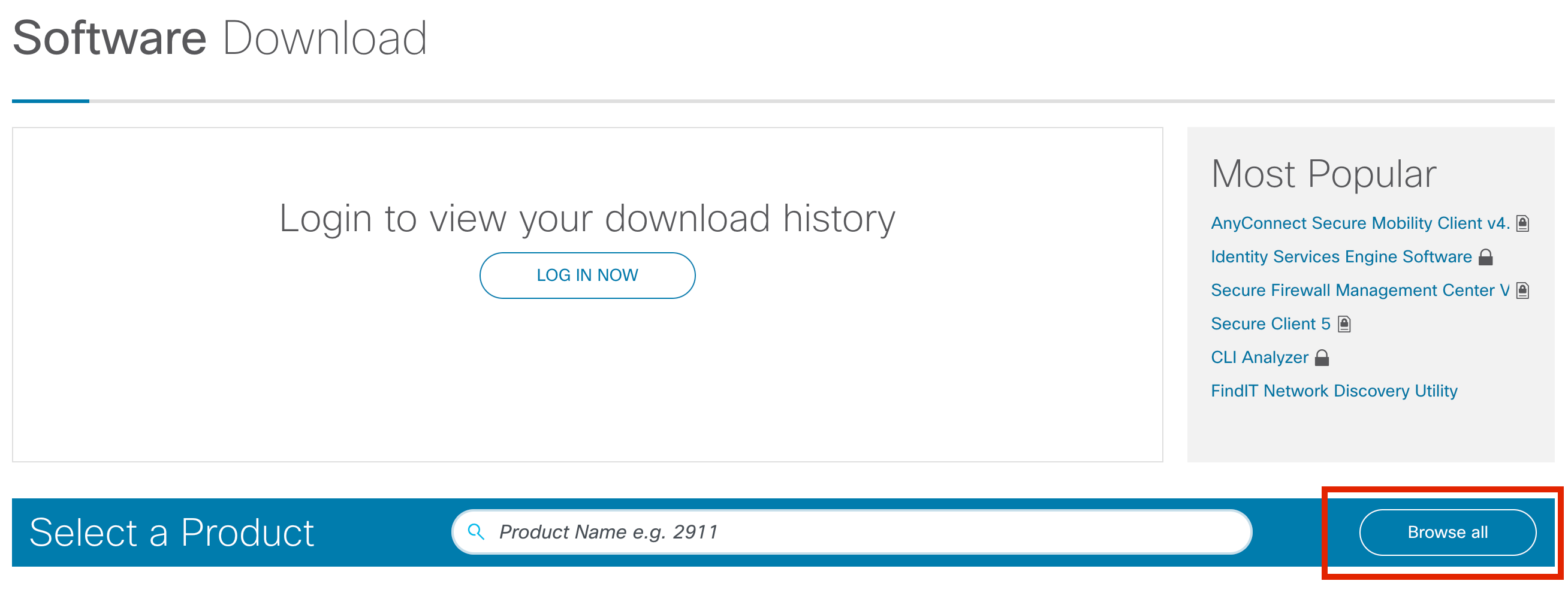
クリックすると、
以下のような製品を選択する画面が表示されることを確認しましょう!
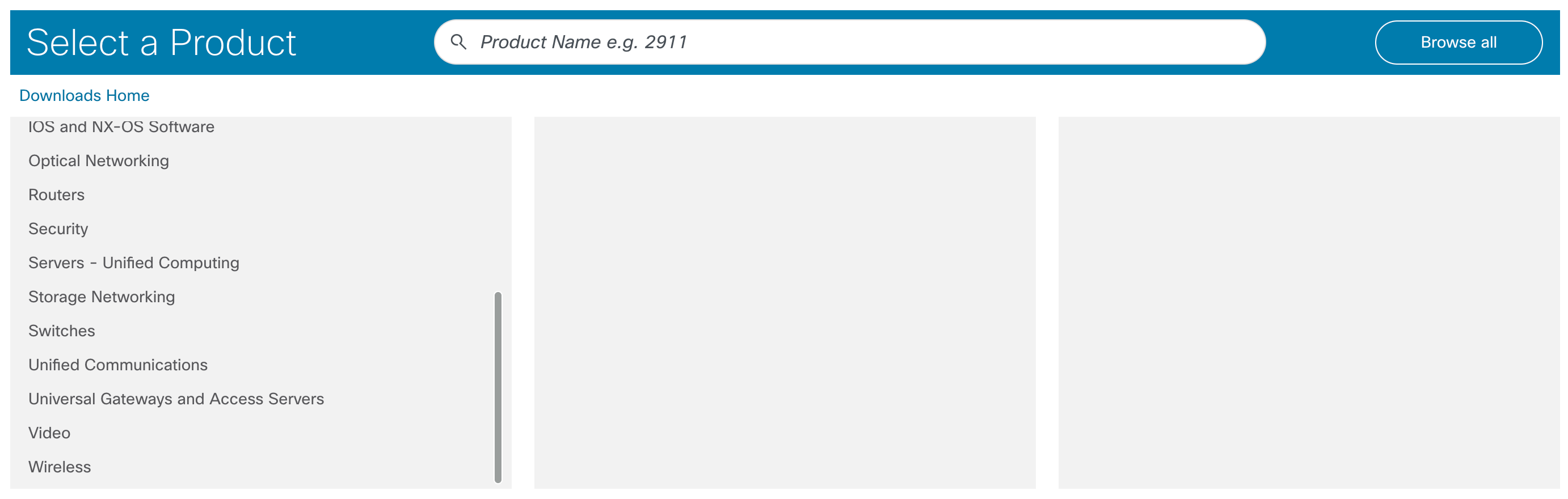
【推奨バージョン 手順②】対象のネットワーク製品を選択

続いて、対象のネットワーク機器を選択します。
製品カテゴリを選択
まず、一番左側の項目で製品のカテゴリを選択します。
ルータ、スイッチ、無線など、様々なカテゴリがありますので、ご自身にあったカテゴリを選びましょう!
今回はWireless Controller(Catalyst 9800-40)の推奨バージョンを選択してみたいと思います。
「Wireless > Wireless LAN Controller > Standalone Controllers > Catalyst 9800 Series Wireless Controllers > Catalyst 9800-40 Wireless Controller」の順でクリックします。
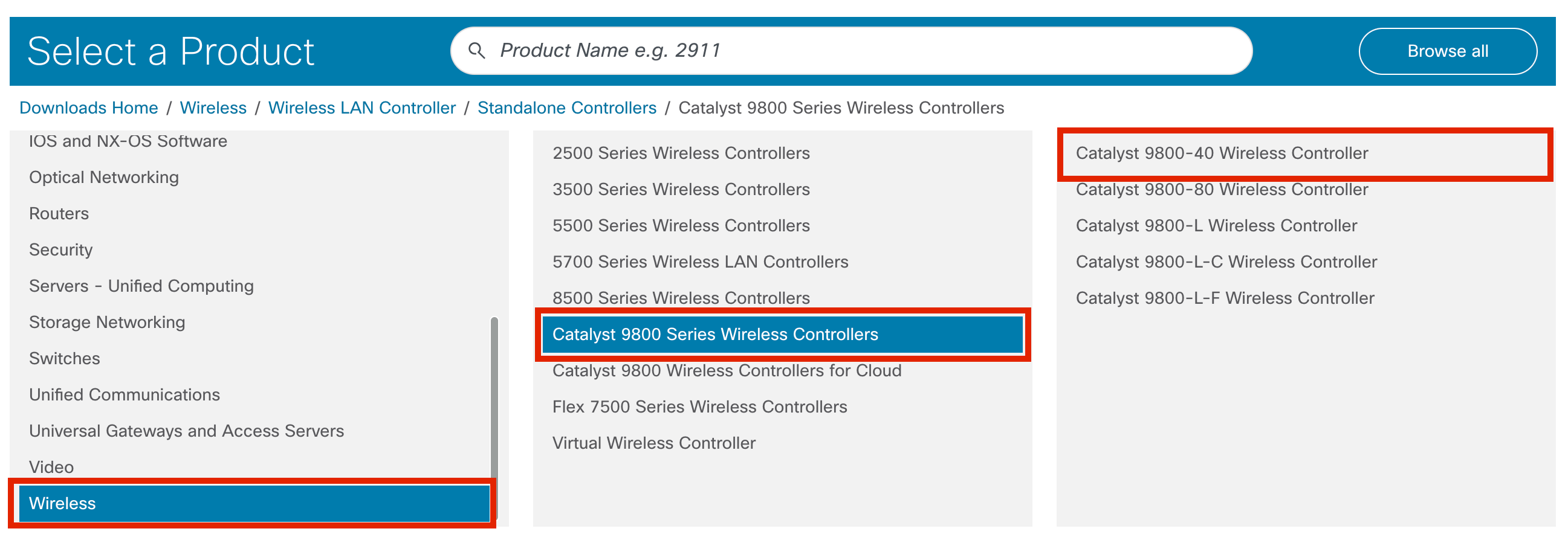

以降は、Catalyst 9800-40の前提で説明いたしますが、
皆さまは「推奨バージョンの確認がしたい製品」を選んでくださいね!
IOS XE Softwareを選択
以下のような、Select a Software Typeの画面で遷移します。
今回はCatalyst 9800-40の推奨バージョンを確認したいので、
「IOS XE Software」をクリックします。
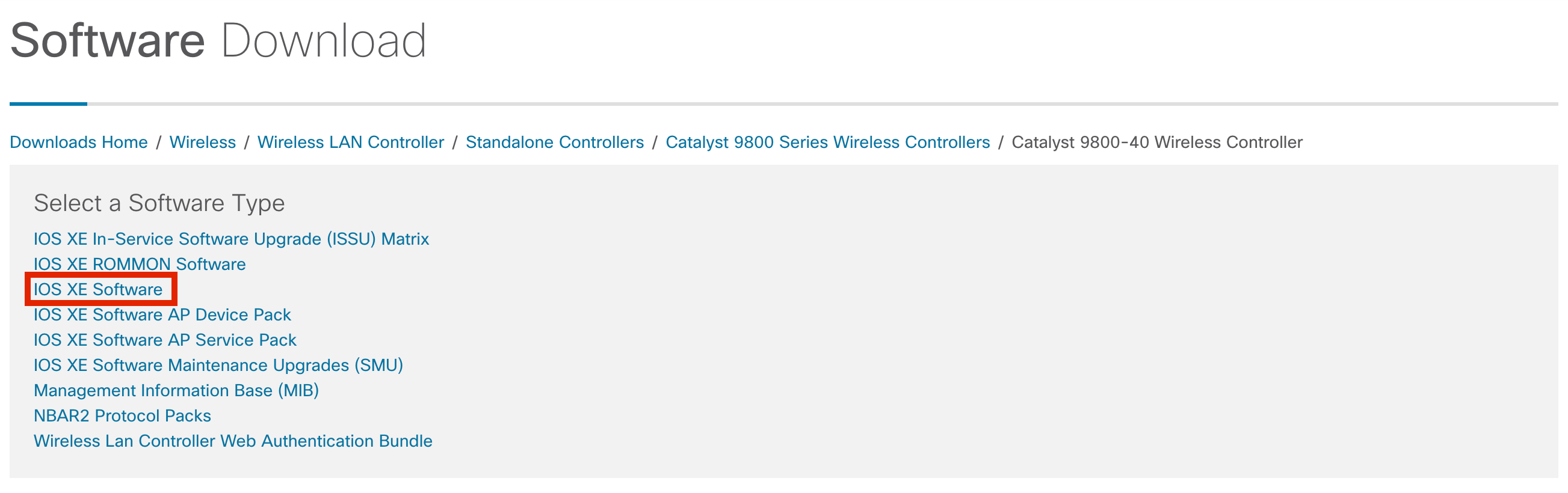

それぞれのリンクにて、ROMMON, SMU, NBAR2 Protocol Packsなどの情報も確認できます。
ご興味があれば、確認ください!
【推奨バージョン 手順③】推奨バージョンを確認する

「IOS XE Software」をクリックすると、
以下のようなソフトウェア一覧ページへ遷移します。
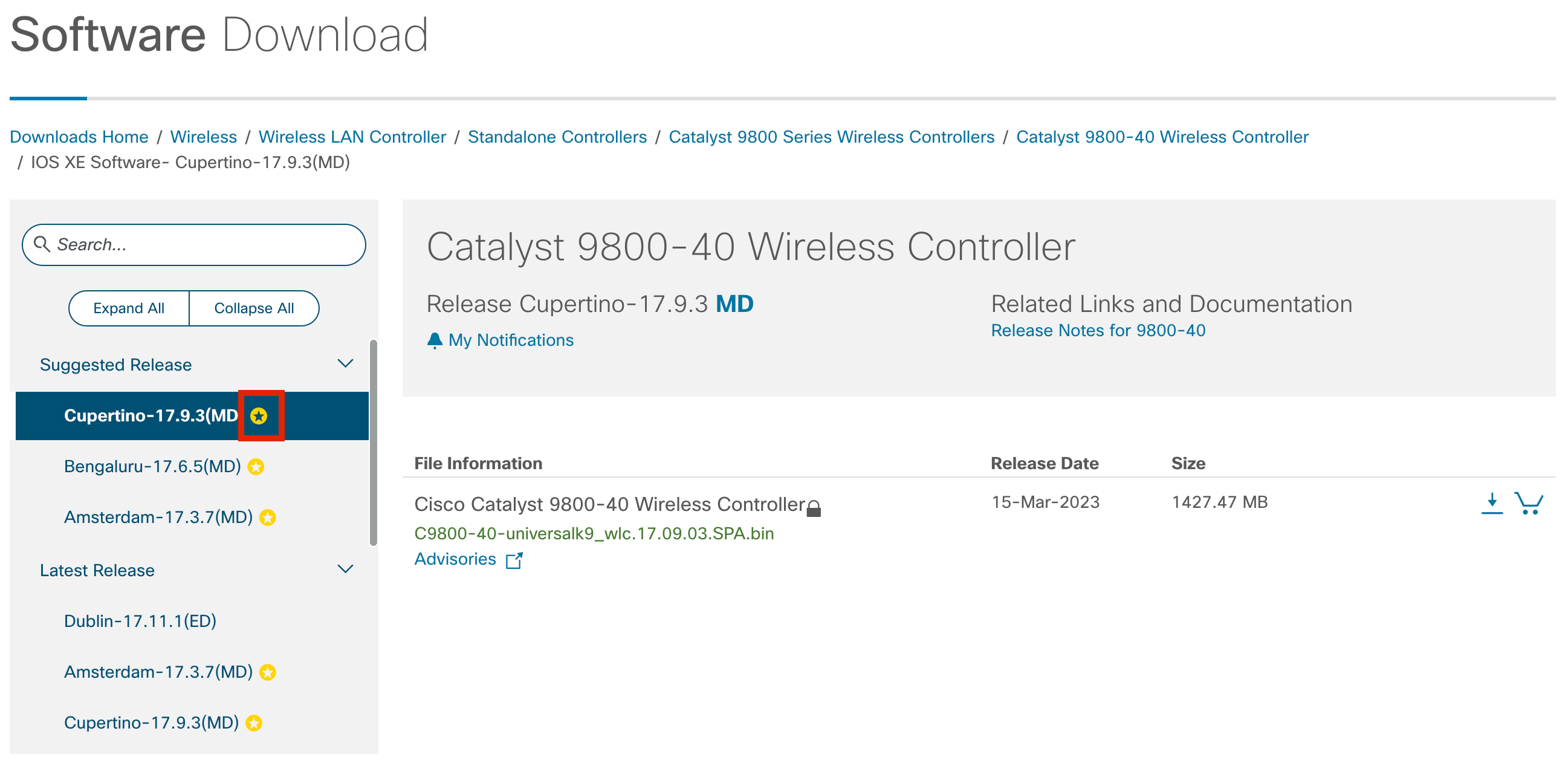
左側にダウンロード可能なソフトウェアの一覧が表示されております。
星印のソフトウェアがCisco社の推奨のバージョンとなります!

推奨のバージョンは、一般的に安定性やセキュリティなどの様々な観点から選定されます。
ソフトウェアの選定について、
お客様によっては「推奨バージョンが絶対に良い!」というわけではありません。
Cisco機器におけるソフトウェアの選定(詳細)は、以下の記事で整理しております。
ご興味がある方は、ぜひご覧ください!
ソフトウェアダウンロードページでは、他にも様々なことが確認できます!!
次章ではソフトウェアダウンロードページで確認できることについて、ご紹介いたします。
【ソフトウェアダウンロードページ 出来ること①】Cisco IOSソフトウェアのダウンロード
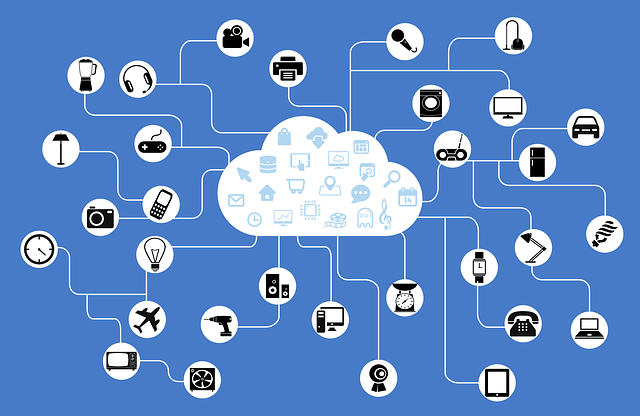
もちろん、この画面ではソフトウェアのダウンロードができます。
以下の赤枠のボタンをクリックすることで、簡単にダウンロードできます。
ソフトウェアをダウンロードされる際は、ソフトウェアの取り扱いには気を付けてくださいね!
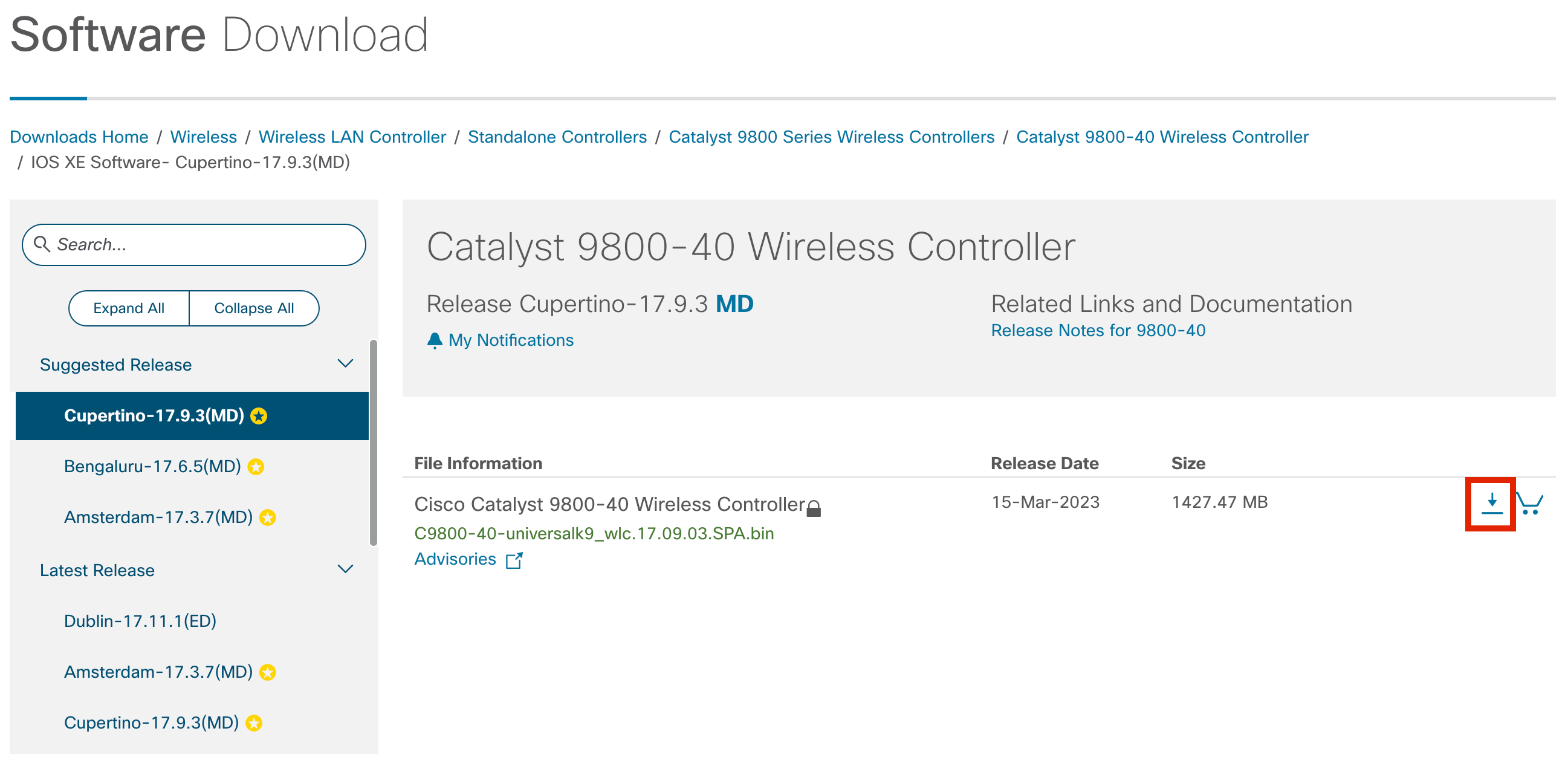

ソフトウェアのダウンロードをするには、ダウンロード権限が必要です。
ダウンロードできない場合は、権限が付与されてない可能性があります。
【ソフトウェアダウンロードページ 出来ること②】リリースノートの確認

ソフトウェアのダウンロード以外にも、「リリースノート」の確認ができます!
赤枠箇所「Release Notes」をクリックします。
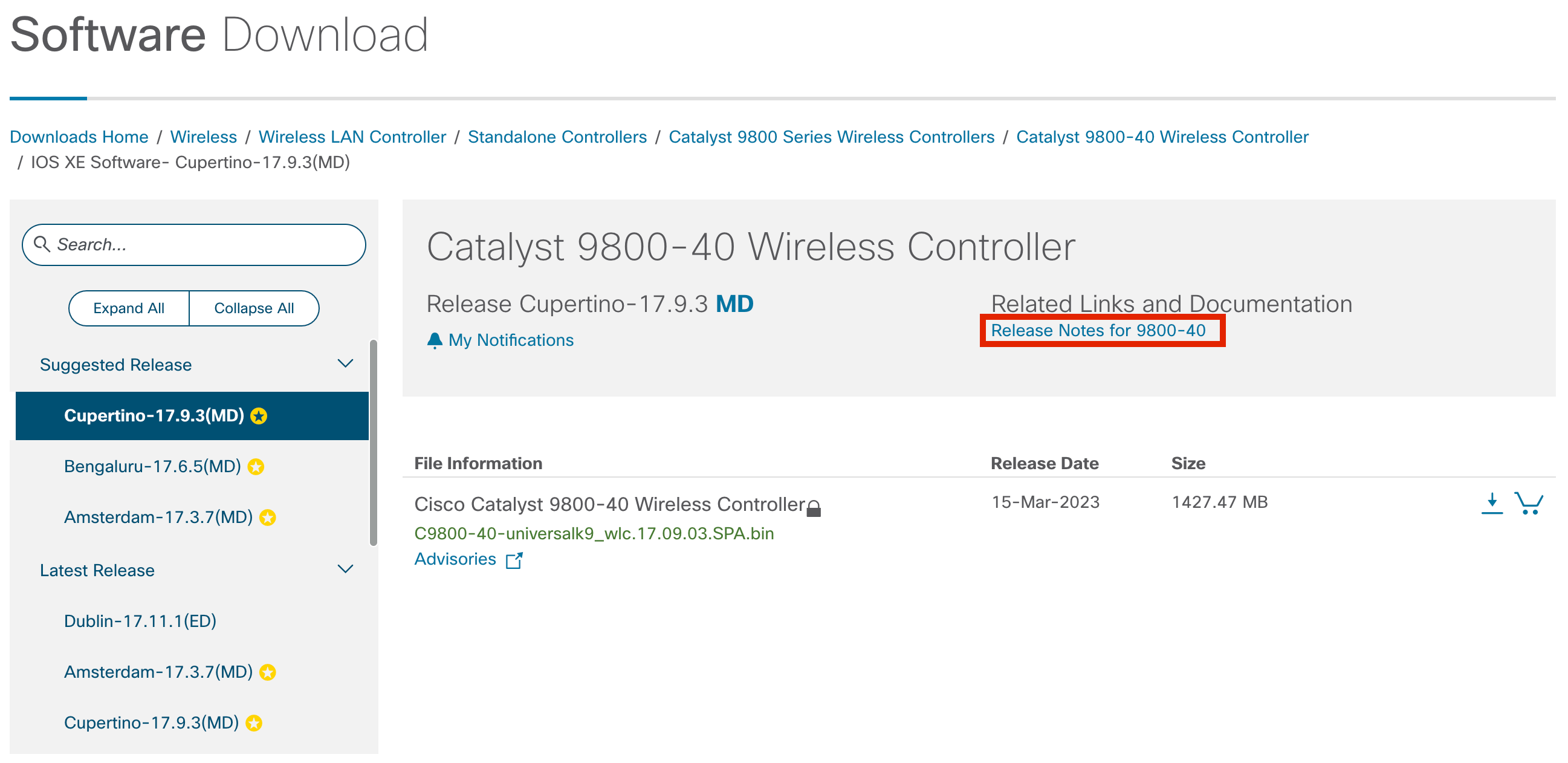
クリックすると、以下のような画面へ遷移します。
今回はCatalyst 9800-40 Wireless Controller関連のリリースノートが表示されてますね。
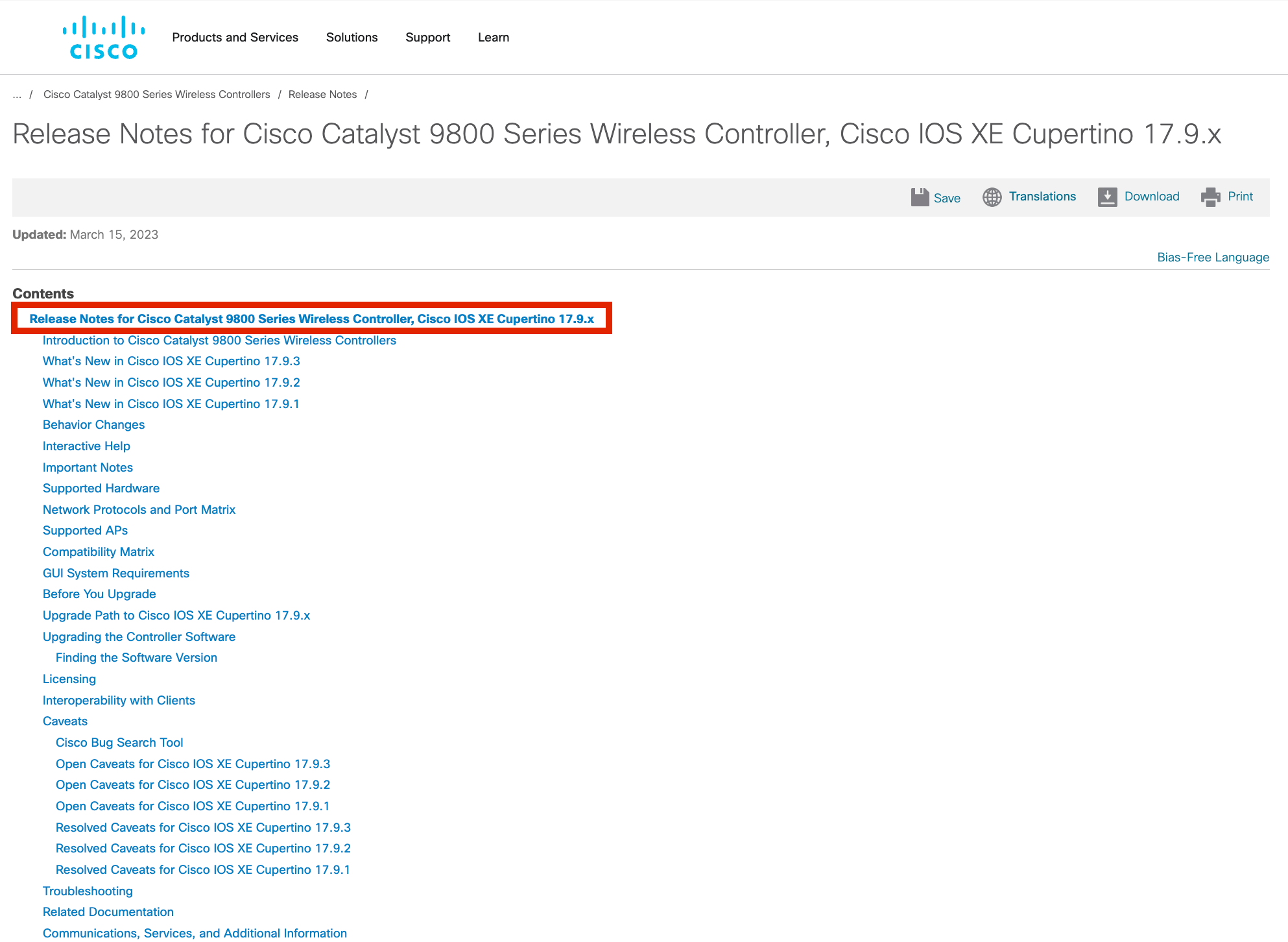

同じ画面で確認できるので、
ソフトウェア選定時に、一度リリースノートも確認してみましょう!
【ソフトウェアダウンロードページ 出来ること③】セキュリティ アドバイザリ、Field Noticeの確認

他にも、「セキュリティ アドバイザリ・Field Notice」の確認ができます!
赤枠箇所「Advisories」をクリックします。
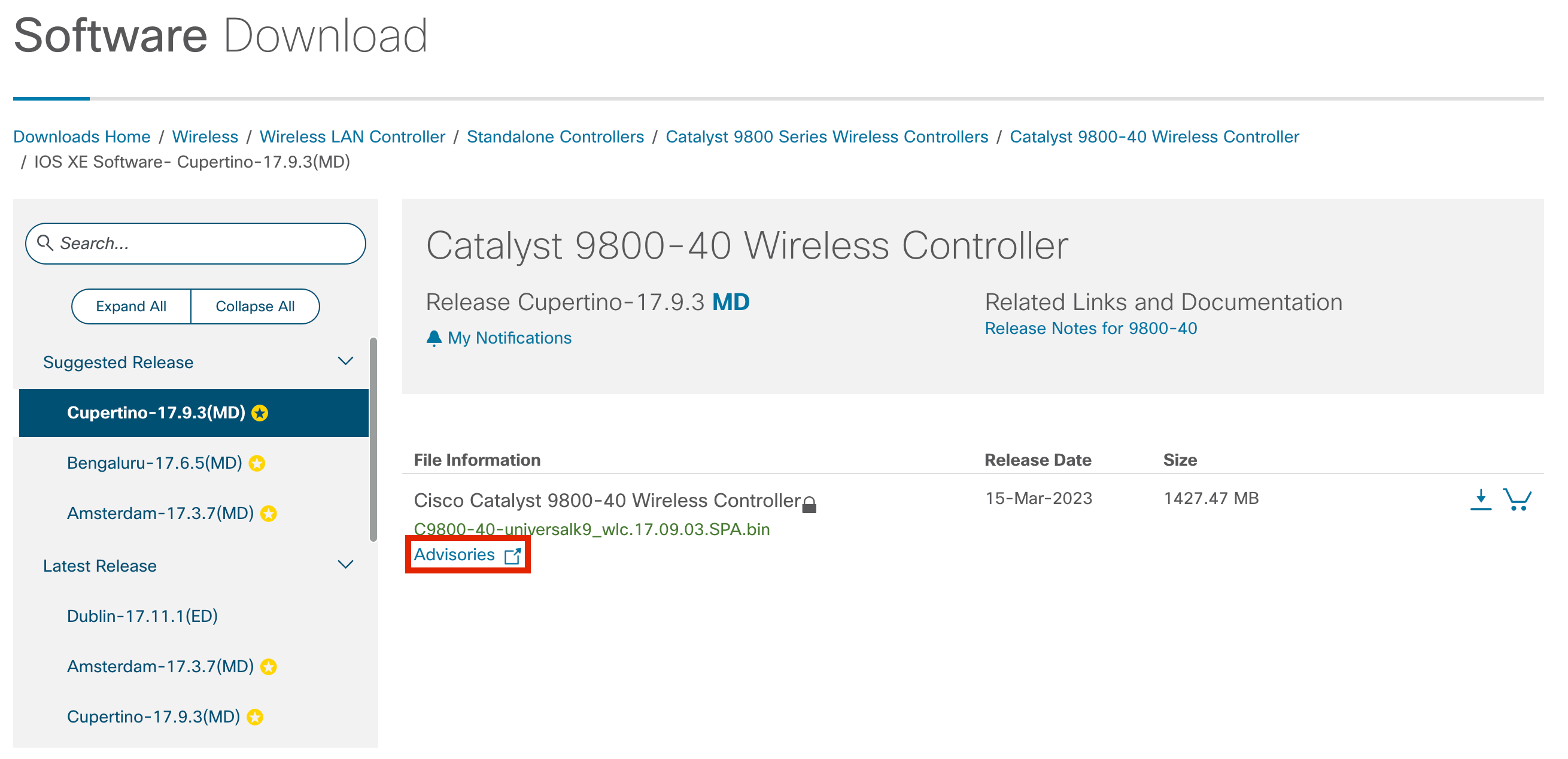
以下の画面へ遷移します。
セキュリティ アドバイザリ・Field Noticeは、赤枠の「Security Advisories, Software Advisories, Field Notices」を選択・クリックすることで、確認可能です。
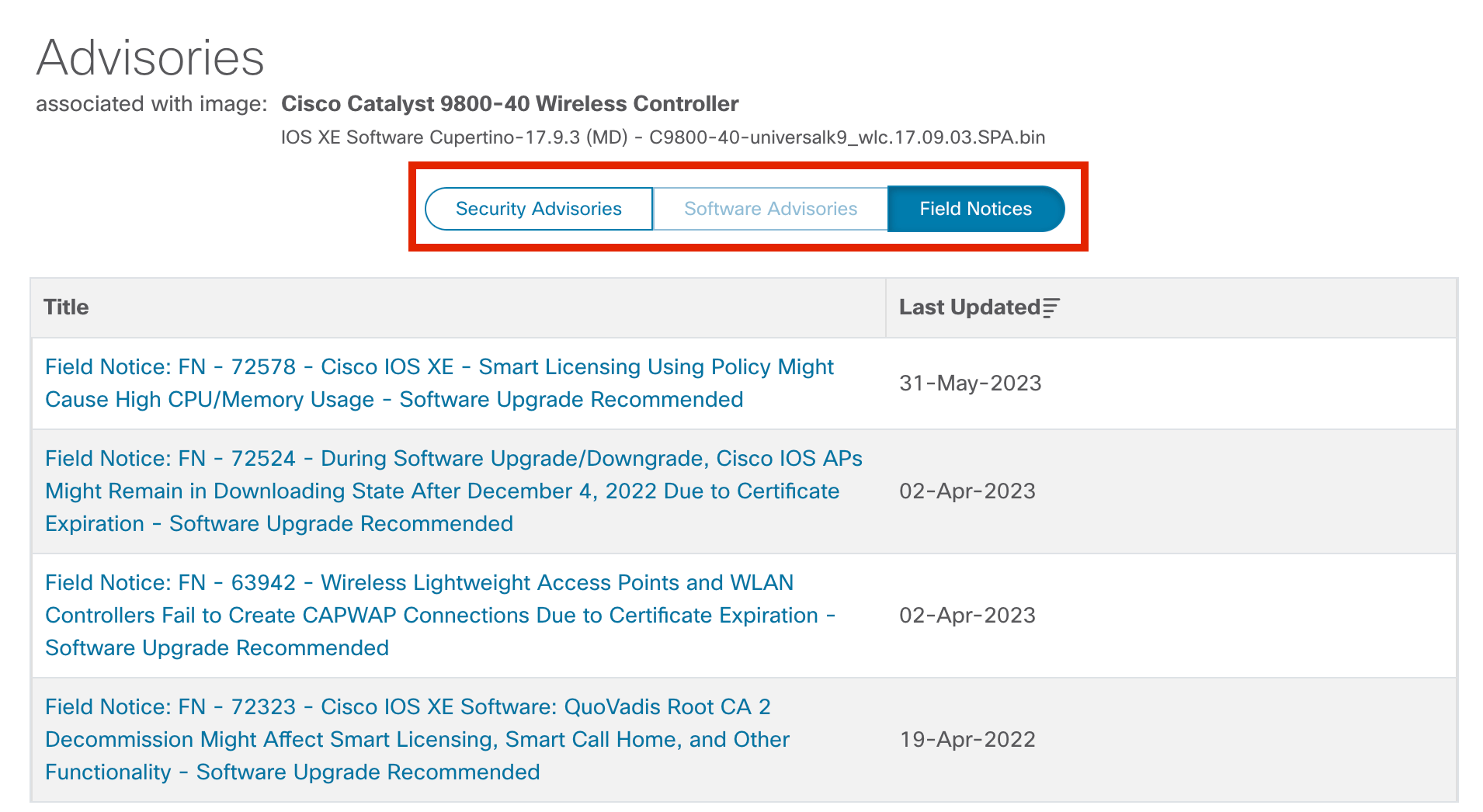

ソフトウェアの選定では、セキュリティ観点も考慮する必要があります。
必要に応じて確認してください!
まとめ

最後までお読み頂きありがとうございます。
ネットワークの構築・運用時において、最適なソフトウェアを選定することは、非常に重要です。
ぜひ、本記事を参考にして、ソフトウェア選定をしてみてください!!
また、気になる方は、以下の記事もぜひご確認ください!
>>参考記事: 「現役エンジニアが語る!今後ネットワークエンジニアに必要なスキルと勉強方法」
>>参考記事: 「ネットワークの提案と要件定義時における重要な検討項目 9選!」
>>参考記事: 「無線LANネットワークのトラブルを少なく!提案・基本設計時に考慮すべきこと!」





